5 способов передать большой файл через интернет
Как можно передать файл большого размера через интернет разными способами? С подобной проблемой сталкивались многие пользователи, потому что с передачей небольших файлов проблем нет.
Главная проблема при передаче большого файла — его размер. В большинстве случаев, сервисы и приложения ограничивают размер файла определенной величиной, превышать которую нельзя.
Файл небольшого размера можно прикрепить к сообщению электронной почты, отравить файл через сообщение в мессенджере. В этих случаях, есть ограничения на величину файла. С файлами маленького размера все понятно, а как передать большой файл?
При передаче файлов от 1 ГБ и более возникают трудности из-за большого размера файла. Прикрепить к сообщению традиционным способом такой файл уже не получится, для его передачи нужна прямая ссылка и поддержка сервиса или приложения.
Существует несколько простых способов переслать большой файл через интернет, о которых я упомяну в данной статье. Способов передачи больших файлов довольно много, я расскажу о самых простых и удобных способах для обычного пользователя.
При отправке файлов большого размера имейте в виду, что на скорость пересылки файла влияют следующие факторы:
- чем больше файл, тем больший промежуток времени потребуется для его передачи;
- скорость интернет-соединения;
- загруженность удаленных серверов в момент передачи файла, при использовании стороннего сервиса.
Передавать большие файлы по интернету между компьютерами можно при помощи следующих способов:
- облачные хранилища;
- сервисы обмена файлами;
- файлообменники;
- с помощью синхронизации;
- передача файла через торрент.
Традиционные файлообменники (TurboBit, DepositFiles и т. д.) для обмена файлами между пользователями не подойдут из-за того, что при бесплатном использовании на подобных сервисах скорость скачивания очень сильно ограничена. Поэтому бесплатно файл большого размера придется качать оттуда сутками.
Средства синхронизации позволяют передать файл на другой компьютер напрямую, но, к сожалению, бесплатных решений практически нет.
Ранее существовала возможность отправки файлов большого размера через Skype, пока не ввели ограничения.
Поэтому далее мы рассмотрим примеры использования облачных хранилищ, сервисов для обмена файлами, передачу файла напрямую через торрент. В статье рассмотрены решения, работающие на русском языке.
Как передать большой файл через Яндекс Диск
Для использования сервиса Яндекс.Диск необходимо имеет почту на Яндексе. При помощи сервиса Яндекса можно передать большой файл двумя способами: непосредственно через Яндекс Диск, или переслать файл большого размера, прикрепив файл к сообщению электронной почты.
При отправке файла через электронную почту, нажмите на значок «Прикрепить файлы из Диска», а затем отправьте сообщение получателю.


К сообщению электронной почты можно прикрепить можно файл размером до 10 ГБ (при условии установки на вашем компьютере программы-клиента Яндекс Диск). Файл размером более 2 ГБ получатель может сохранить на своем Яндекс.Диск, а файл до 2 ГБ можно скачать на компьютер, или сохранить на Диске.
Обратите внимание, что Яндекс Диск позволяет загружать файлы размером до 10 ГБ (через приложение Яндекс.Диск, или по WebDAV), а при загрузке через веб-интерфейс размер файла не может превышать 2 ГБ.
Второй способ передать большой файл через Яндекс: скопируйте ссылку на файл непосредственно из Яндекс Диска, а затем отправьте ее получателю. Ссылку можно отправить одному человеку, нескольким адресатам, или выложить в публичный доступ.
Выполните следующие действия:
- Выделите файл.
- В правом верхнем углу окна Яндекс Диска переключите переключатель «Поделиться ссылкой» в положение «Включить».
- Скопируйте ссылку на файл в буфер обмена.
- Отправьте ссылку адресату.


Пользователь может поделиться файлом в социальных сетях, нажав на соответствующие кнопки, и с помощью QR кода.
В облачном хранилище файл будет доступен для скачивания постоянно, пока не будет удален из хранилища, или к данной ссылке будет закрыт публичный доступ.
Подобным образом можно воспользоваться услугами другого облачного хранилища, например Google Диск, Облако Mail.Ru, Dropbox и т. д. Облачные хранилища имеют разный размер, предоставляемый пользователю, некоторые свои особенности.
Как переслать файл большого размера в Mega
Mega.nz — облачное хранилище предоставляющее бесплатно 50 ГБ дискового пространства. Особенностью данного хранилища является шифрование файлов, помещенных в «облако». Файлы шифруются на стороне пользователя.
Войдите облачное хранилище Mega, кликните по файлу правой кнопкой мыши, в контекстном меню выберите «Получить ссылку».


В открывшемся окне «Экспортирование ссылок и ключей дешифрования» выберите нужный вариант для отправки ссылки на файл, а затем скопируйте ссылку.
В Mega используются следующие варианты экспорта ссылок:
- Ссылка без ключа — ссылка на файл без ключа дешифрования.
- Ключ дешифрования — ключ для дешифрования ссылки.
- Ссылка с ключом — ссылка с ключом дешифрования.


Другой пользователь без проблем может скачать файл на свой компьютер, получив ссылку на файл с ключом дешифрования. При передаче ссылки без ключа, у адресата появится возможность для скачивания файла, только после получения ключа дешифрования.
Для передачи больших файлов имеет смысл использовать приложение MEGASync. Получателю файла большого размера, желательно иметь аккаунт в Mega для того, чтобы без проблем скачать файл из-за ограничений. После получения ссылки на файл, размером более 5 ГБ, адресат должен сохранить файл на своем хранилище Mega (это происходит моментально), а затем скачать файл на компьютер из своего хранилища.
Подробнее о Mega читайте на этой странице.
Как передать файл большого размера через DropMeFiles
Бесплатный сервис обмена файлами DropMeFiles позволяет обмениваться файлами размером до 50 ГБ. Для обмена файлами с помощью сервиса не требуется регистрация.
Основные особенности сервиса DropMeFiles:
- есть возможность предоставить файл только для одного скачивания;
- на файл можно поставить пароль;
- через определенный период времени (до 14 дней) файлы удаляются с сервиса.


Обмен файлами через DropMeFiles проходит в следующем режиме:
- Загрузите файл на DropMeFiles.
- При необходимости поставьте пароль на файл.
- После загрузки файла на сервис получите ссылку.
- Отправьте ссылку и пароль (если использовался) адресату удобным способом (на DropMeFiles для передачи ссылки можно использовать электронную почту адресата).
Прочитайте здесь подробную статью по использованию сервиса DropMeFiles.
Как отправить большой файл через Disk Karelia
Disk Karelia (Карельский файлообменник Диск) предлагает использовать передачу файлов размером до 32 ГБ. Для обмена файлами Карельский Диск не требует регистрации.
Возможности Карельского файлообменника:
- срок хранения 1 месяц со дня последнего обращения к файлу;
- возможно разовое скачивание файла;
- отсутствует ограничение на скорость скачивания.


Отправка файлов на Karelia Disk проходит следующим образом:
- Загрузите файл на Карельский файлообменник Диск.
- Получите ссылку на скачивание.
- Отправьте ссылку адресату.
Подробнее о Карельском файлообменнике Диск читайте тут.
Как передать файл большого размера в uTorrent
С помощью программы — торрент клиента uTorrent (или другого подобного приложения) можно передать файл большого размера непосредственно между компьютерами без использования посредника: торрент трекера.
Посредством технологии, работающей по протоколу BitTorrent, файл с одного компьютера отправляется на другой компьютер, без посредников.
Необходимые условия для отправки файла этим способом:
- на обоих компьютерах должна быть установлена программа для работы с торрентами;
- передача файла происходит только в то время, когда компьютер отдающего файл включен и подключен к интернету.
Процесс передачи файла проходит в несколько этапов:
- Создание торрент файла с расширением «.torrent».
- Создание раздачи.
- Передача адресату торрент файла или магнет-ссылки любым удобным способом.
- Загрузка большого файла на другом компьютере.


Прочитайте здесь подробную статью об этом способе отправки файлов большого размера на другой компьютер.
Выводы статьи
Пользователь может передать файл большого объема другому пользователю через интернет, используя облачные хранилища, сервисы обмена файлами, через торрент.
Похожие публикации:

 Автор статьи: Василий Прохоров — автор 650+ статей на сайте Vellisa.ru. Опытный пользователь ПК и Интернет
Автор статьи: Василий Прохоров — автор 650+ статей на сайте Vellisa.ru. Опытный пользователь ПК и ИнтернетКак отправить видео большого размера по электронной почте

Не всегда получается отправить видео по почте из-за его большого размера. Дело в том, что не все почтовики дают возможность это сделать. В таком случае рекомендуется попробовать другие методы пересылки столь объемного файла по Email.
Все способы, как отправить объемное видео электронной почтой
Есть несколько стандартных и не очень способов, чтобы отправить объёмное видео по электронной почте. В большинстве случаев действия ограничиваются самим почтовиком.
Прикрепить к письму
Самым простым способом отправить большой видеофайл по электронной почте — это просто прикрепить его к письму. Но не все так просто, некоторые почтовики имеют ограничения по объёму файлов отправки, что дает пользователю некоторые неудобства. Например, mail.ru решили проблему просто, при отправке видео размером выше допустимого прикрепляется ссылка на него в автоматическом режиме.
Таким образом, перед отправкой видеофайла рекомендуется ознакомиться с верхним пределом размеров файла распространенных клиентов:
- Mail.ru. К письму можно прикрепить до 100 файлов одновременно, каждый из которых весит до 2ГБ. Но стоит отметить, что при отправке файлов общей массой свыше 25 МБ, те, что не вошли в 25 МБ загружаются на облако и отправляются в виде ссылки на документ автоматически. Максимальный размер вложения до 200 ГБ.
- Yandex.ru. При отправке письма к нему можно прикреплять сколько угодно файлов, так как максимального потолка на этом сервисе нет. Как и у Мейл, все документы свыше 25 МБ загружаются на диск и отправляются в виде ссылки. Но максимальный размер файла, который можно загрузить в облачное хранилище ограничивается 10 Гб, однако количество таких файлов не важно. Единственное, что этому может препятствовать — ограниченное место на самом диске.
- Google . При прикреплении к письму файлом свыше 25 МБ он автоматически загружается на диск и отправляется получателю в виде ссылки. Верхний потолок на объем отсутствует.
Чтобы прикрепить файл к письму, требуется сделать следующее:
- Войти в почту.
- Нажать кнопку “Создать новое письмо” или “Написать”.

- Кликнуть по кнопке в виде скрепки на нижней панели письма.

- Выбрать файл на компьютере.
- Отправить.
Если файл допускает пределы почтовой системы, то она предупредит об этом сразу. Стоит отметить, что подобные файлы-ссылки долго не живут. Система автоматически удаляет их по истечению некоторого времени, которое указано в письме получателя. Рекомендуется скачивать подобные документы сразу.
Облачные хранилища
Разные облачные хранилища, как правило, уже прикреплены к почтовым сервисам и у каждого он свой. Это дает пользователям возможность перенаправлять файлы через посредника (временного хранилища) в виде ссылок. При использовании ссылок на файл с диска не обязательно отправлять письмо с почтового сервиса облака, можно использовать любой.
Облако mail.ru
Прежде чем прикрепить файл к письму из облака, для начала его туда необходимо загрузить. Сделать это очень просто, достаточно перетащить файл с рабочего стола (папки и т.д) в окно облака. Далее загрузка произойдет автоматически.

После чего, при написании письма необходимо кликнуть на кнопку в виде облачка около “Прикрепить файл” и выбрать необходимый. Также можно в самом облаке сгенерировать ссылку на документ (папку, файл и т.д.) и вставить в письмо. В таком случае доступ к видео получит только обладатель ссылки.
Яндекс Диск
Яндекс диск практически ничем не отличается от стандартного облачного хранилища. Закачка файлов в него происходит также методом перетаскивания в активное окно или при указании пути к нему.

Чтобы прикрепить файл из диска, достаточно кликнуть на кнопку в письме и выбрать необходимое. Также работает вариант с отправкой ссылки на сам видеофайл в тексте письма. Но в случае отправки сразу нескольких видео процесс может затянуться, так как нельзя сделать одну ссылку сразу на несколько элементов.
Гугл Диск
Загрузка файлов происходит путем перетаскивания с рабочего стола компьютера в активное окно диска. Отправка по почте осуществляется в виде ссылки, полученной в хранилище или путем прикрепления из Гугл диска.

В основном принципы работы любого облачного хранилища аналогичны. Различаются только предоставленные объемы для хранения. У каждого сервиса свои лимиты для пользователей.
Мессенджеры
Социальные сети и различные мессенджеры используются активнее электронной почты. И отправка видеофайла большого объема в них также возможна.
Скайп
Отправка в скайпе документов выглядит следующим образом:
- Зайти в диалог с человеком, кто будет принимать видео.
- Нажать на плюсик возле окна набора сообщения.

- Выбрать “Мультимедиа и файлы”.

- Указать путь к требуемому элементу.
- Дождаться загрузки.
Но стоит отметить, что если соединение прервется, то загрузка прекратится и все придется начинать сначала. Скайп для отправки очень больших файлов не приспособлен в отличие от облачных хранилищ, где все можно передать текстовой ссылкой.
Телеграм
После отправки видео в чате Телеграмма другой пользователь сможет посмотреть его сразу же, не скачивая. Такое преимущество может обернуться и минусом, так как при перегрузке чата подобными сообщениями он будет долго прогружаться.

Отправить файл очень легко, возле диалога кликнуть по скрепке и прикрепить видео указав к нему путь на компьютере. С телефона отправки идет прямо с галереи. Максимальный размер документа для отправки составляет 1.5Гб.
Одноклассники
Чтобы отправлять файлы в одноклассниках, для начала необходимо зарегистрироваться. После чего пользователь может отправлять файлы прямо в диалогах с другими пользователями или загрузив к себе на страницу. После загрузки на личную страничку достаточно сделать ограниченный доступ, чтобы только определенный пользователь его видел. Также можно отправить видеофайл, загруженный в профиль через специальную кнопку “Поделиться”.

Но любое видео, загруженное пользователем, тщательно проверяется модераторами. И в случае обнаружения нарушений его могут удалить без согласия автора.
File Dropper
Этот англоязычный ресурс позволяет загружать на него файлы без регистрации и совершенно бесплатно. Но стоит ограничение на 5Гб объема документа. После загрузки сервис сразу же выдает ссылку на видеофайл, которую можно отправить любым удобным способом получателю.

Стоит отметить, что сервис полностью на английском языке и без минимальных познаний будет сложно в нем сориентироваться. В таком случае рекомендуется настроить в браузере автоматический перевод не русскоязычного контента. Это облегчит серфинг на любом зарубежном сайте или сервисе.
Перейти на файлообменник
Заключение
Отправка большого файла другому пользователю через различные сервисы достаточно простое действие. Но несмотря на это многие пользователи сталкиваются с трудностями. Самая частая проблема — это медленная загрузка файла на ресурс (Скайп, Одноклассники и т.д.). Но на это влияет: низкая скорость интернет-соединения, большой объем файла. Если скорость повысить нельзя без смены тарифа, то объем файла можно, просто поместив его в архив.
Автор статьи
Техник по компьютерным системам, специалист среднего звена. С 2017 года основатель данного блога, в 2018 году окончил обучение.
Написано статей
190
Отправить смс на теле2, мегафон, билайн, мтс бесплатно
С помощью данной онлайн-формы можно написать смс через интернет на номер любого оператора РФ, без привязки к конкретному региону. Это может быть как оператор большой тройки, так и виртуальные операторы. Не требуется вводить символы с картинки, нужен лишь номер получателя и текст сообщения.
Внимание! По вопросам, связанным с сервисом, можно написать на [email protected]. Сервис работает с 02-00 по 17-30 (МСК), иногда дольше, иногда меньше (к сожалению, возможны периодические сбои). Обратите внимание! Транспорт сообщений не шифруется и может быть перехвачен вашим провайдером
Обратите внимание: сервис находится в стадии открытого тестирования, поэтому доставка сообщения не гарантируется, многие планируемые функции не реализованы. Разработчик не гарантирует то, что сервис оправдает ваши ожидания.
Преимущества сервиса
- Абсолютно бесплатная отправка смс
- Простота и удобство, заключающееся в том, что не требуется даже знать, каким оператором пользуется получатель, в отличие от других сайтов
- Доступность в постоянном режиме
- Возможность передачи сообщения даже в том случае, если у нужного оператора отсутствует на официальном сайте аналогичный сервис, либо требуется, чтобы номер отправителя и номер получателя были в одной сети
- Отсутствие необходимости искать и устанавливать тот-же мессенджер, что и у получателя
Краткая инструкция
Введите номер абонента, при этом обратите внимание на то, что начальные цифры номера +79 вводить не надо, таким образом, Вам необходимо ввести не 11 цифр номера, а последние девять
Введите текст смс, учитывая то, что он не должен быть менее 20 символов и не более 67 символов кириллицей/латиницей (это связано с тем, что сообщения отправляются за счет разработчика и являются бесплатными для пользователей, следовательно их количество может быть ограничено в любой момент по желанию разработчика)
Нажмите кнопку «Отправить», нажатие приведёт к сохранению номера в подобие «записной книжки» и активирует строку статуса сообщения. Важно: сервис использует файлы Cookie вашего браузера для хранения/загрузки записной книжки. В строке статуса появится фраза «Ожидание доставки». С этого момента браузер будет производить перезагрузку страницы примерно 3 раза в течение 15-20 секунд с целью запросить состояние текущего сообщения. Возможные состояния «Успешный статус доставки», либо «Не отправлено». Статусы передаются с очень высокой точностью (гарантия 90% что статус достоверный).
При повторном посещении сервиса через тот-же браузер, что и первый раз, с большой вероятностью вы сможете вставить из записной книжки номера из числа тех, на которые уже производилась отправка, для этого нужно нажать кнопку «Загрузить ном.», выбрать в списке нужный номер и нажать кнопку «<<<===Вставить» над списком, после чего номер будет вставлен в поле для отправки.
Веб-сервис постоянно дорабатывается, свои пожелания, предложения и вопросы можно отправить мне на почту [email protected]
Список поддерживаемых операторов
- Билайн
- МТС
- Мегафон
- Теле2
- Ростелеком
- Yota
- Danycom
- Тинькофф-мобайл
- Сбер-мобайл
- Смартс
- Волна
- Win
Возможность интеграции
По договоренности с разработчиком сервис отправки смс может быть вставлен на сторонние сайты через iframe, при этом вашему сайту может быть выделено определенное количество сообщений для пользователей.
Помимо онлайн-сервиса, могу предложить полноценную программу для компьютера, которая поддерживает не только отправку, но и прием смс, позволяет вести полноценную переписку. Подробнее можно ознакомиться здесь
Как отправлять СМС с компьютера

Необходимость отправки текстового сообщения с компьютера на мобильный телефон может возникнуть в любой момент. Поэтому знание того, как это сделать, может пригодиться каждому. Отправить SMS с компьютера или ноутбука на смартфон можно большим количеством способов, каждый из которых найдет своего пользователя.
SMS через сайт оператора
В большинстве случаев отлично подойдет специальный сервис, который представлен на официальном сайте большинства известных мобильных операторов. Такой способ подойдет для тех, кто в данный момент не имеет доступа к своему телефону, но имеет учетную запись на сайте своего оператора. Однако каждый такой сервис отличается собственным функционалом и далеко не всегда достаточно иметь заранее созданный аккаунт.
МТС
Если вашим оператором является компания МТС, то регистрация личного кабинета не потребуется. Но все не так просто. Дело в том, что хоть и необязательно иметь готовую учетную запись на сайте оператора, необходимо чтобы рядом был телефон с установленной сим-картой МТС.
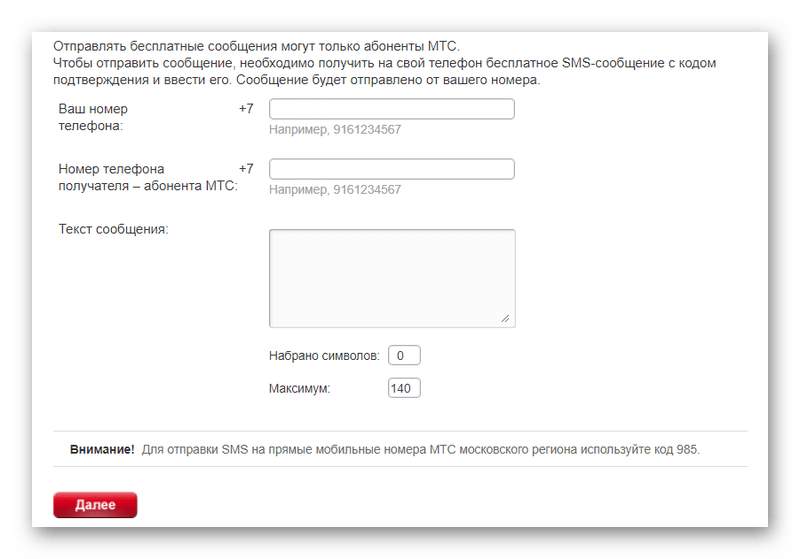
Чтобы отправить сообщение с помощью официального сайта МТС, потребуется ввести номера мобильных телефонов отправителя и получателя, а также сам текст СМС. Максимальная длина такого сообщения составляет 140 символов, и это полностью бесплатно. После ввода всех необходимых данных на номер отправителя будет прислан код подтверждения, без которого завершить процесс невозможно.
Читайте также: Мой МТС для Android
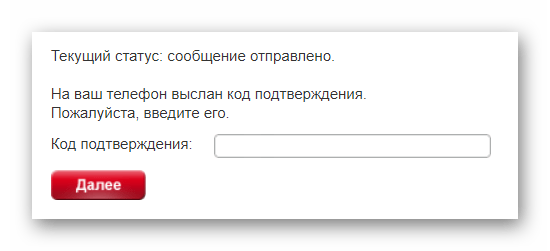
Помимо стандартных SMS, на сайте реализована возможность отправки MMS. Это также полностью бесплатно. Сообщения можно отправлять только на номера абонентов МТС.

Перейти на сайт отправки СМС и ММС для абонентов МТС
Плюс ко всему, существует возможность скачать специальную программу, которая также позволяет выполнять все вышеописанные действия без посещения официального сайта компании. Однако в таком случае сообщения уже не будут бесплатными и их стоимость будет вычисляться, исходя из вашего тарифного плана.
Скачать приложения для отправки СМС и ММС для абонентов МТС
Мегафон
Как и в случае с МТС, абонентам оператора Мегафон необязательно иметь зарегистрированный личный кабинет на официальном сайте для отправки сообщения с компьютера. Однако, опять же, под рукой должен быть телефон с активированной сим-картой компании. В связи с этим такой способ является не совсем практичным, однако для некоторых случаев все же подойдет.

Вводим номер мобильного отправителя, получателя и текст сообщения. После этого вводим код подтверждения, пришедший на первый номер. Сообщение отправлено. Как и в случае с МТС, данный процесс не требует финансовых затрат от пользователя.

В отличие от сервиса на сайте МТС, функция отправки ММС у конкурента не реализована.
Перейти на сайт отправки SMS для Мегафон
Билайн
Наиболее удобным из представленных выше сервисов является Билайн. Однако он подойдет только в тех случаях, когда адресатом сообщения является абонент данного оператора. В отличие от МТС и Мегафон, здесь достаточно указать лишь номер получателя. То есть совсем необязательно иметь под рукой мобильный телефон.

После ввода всех необходимых данных сообщение сразу же отправится без дополнительных подтверждений. Стоимость данной услуги равна нулю.

Перейти на сайт отправки SMS на номера Билайн
TELE2
Сервис на сайте ТЕЛЕ2 так же прост, как и в случае с Билайном. Все что вам потребуется — это номер мобильного телефона, принадлежащего TELE2 и, естественно, текст будущего сообщения.

Если необходимо отправить более 1-го сообщения, такой сервис может не подойти. Это связано с тем, что здесь установлена специальная защита, которая не позволяет отправлять много SMS с одного IP-адреса.
Перейти на сайт отправки SMS на номера TELE2
Сервис My SMS Box
Если по каким-либо причинам описанные выше сайты вам не подходят, попробуйте другие онлайн-сервисы, которые не привязаны к какому-то определенному оператору, а также предлагают свои услуги на бесплатной основе. На просторах интернета существует огромное количество таких сайтов, каждый из которых имеет свои индивидуальные достоинства и недостатки. Однако в данной статье мы рассмотрим наиболее популярный и удобный из них, который подойдет практически для всех случаев жизни. Данный сервис называется My SMS Box.
Здесь можно не только отправить сообщение на любой мобильный номер, но и отслеживать чат с ним. При этом пользователь остается полностью анонимным для адресата.
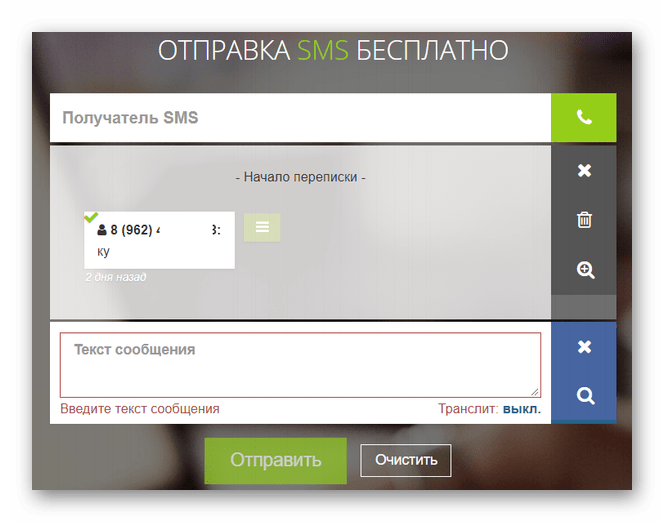
В любой момент можно очистить переписку с данным номером и покинуть сайт. Если говорить о недостатках сервиса, то главным и, возможно, единственным из них является нелегкий процесс получения ответа от адресата. Человек, который получит SMS с данного сайта не сможет просто так ответить на него. Чтобы сделать это, отправитель должен создать анонимный чат, ссылка на который автоматически появится в сообщении.

Плюс ко всему, в данном сервисе реализована коллекция готовых сообщений на все случаи жизни, которыми можно воспользоваться совершенно бесплатно.

Перейти на сайт My SMS Box
Специальное программное обеспечение
Если по каким-либо причинам вам не подходят вышеописанные способы, можно также попробовать специальные программы, которые устанавливаются на компьютер и позволяют бесплатно отправлять сообщения на телефоны. Основным преимуществом данных программ является огромная функциональность, с помощью которой можно решить множество задач. Иными словами, если все предыдущие способы решали только одну задачу — отправить SMS с компьютера на мобильный телефон, то здесь можно воспользоваться более обширным функционалом в этой сфере.
SMS-Organizer
Программа SMS-Organizer предназначена для массовой рассылки сообщений, но, само собой, можно отправлять и одиночные сообщения на необходимый номер. Здесь реализовано множество самостоятельных функций: от собственных шаблонов и отчетов до черного списка и использования прокси. Если вам не нужна рассылка сообщений, то лучше воспользоваться другими способами. В обратном случае СМС-Органайзер может отлично подойти.

Главным недостатком программы является отсутствие бесплатной версии. Для официального пользования необходимо приобрести лицензию. Однако на первые 10 сообщений действует пробный период.
Скачать SMS-Organizer
iSendSMS
В отличие от SMS-Organizer, программа iSendSMS предназначена именно для стандартной отправки сообщений без массовой рассылки, к тому же она полностью бесплатна. Здесь реализована возможность обновлять адресную книжку, использовать прокси, антигейт и так далее. Главным же недостатком является то, что отправка возможна лишь на некоторое количество операторов по базе самой программы. И все же данный список является довольно обширным.

Скачать iSendSMS
ePochta SMS
Программа еПочта СМС предназначена для массовой рассылки небольших сообщений на необходимые номера. Из всех представленных выше способов этот является наиболее затратным и непрактичным. Как минимум все до единой его функции являются платным. Каждое сообщение рассчитывается в зависимости от тарифного плана. В общем, данное ПО лучше использовать только в крайнем случае.

Скачать ePochta SMS
Заключение
Хотя вопрос отправки SMS c персонального компьютера на мобильные телефоны является не таким актуальным в наше время, все равно существует огромное количество способов решить данную задачу. Главное, выбрать тот, что подойдет именно вам. Если под рукой есть телефон, но на его балансе недостаточно средств или не получается отправить сообщение по другой причине, можно воспользоваться сервисом вашего оператора. Для тех случаев, когда телефона рядом нет — отлично подойдет сервис My SMS Box или одна из специальных программ.
 Мы рады, что смогли помочь Вам в решении проблемы.
Мы рады, что смогли помочь Вам в решении проблемы. Опишите, что у вас не получилось.
Наши специалисты постараются ответить максимально быстро.
Опишите, что у вас не получилось.
Наши специалисты постараются ответить максимально быстро.Помогла ли вам эта статья?
ДА НЕТКак отправить видео по электронной почте, можно ли переслать большое видео
Как бы вы не расписывали в письме по e-mail своё отснятое видео, всё равно слов никаких не хватит его изобразить в деталях перед адресатом. Да и старая добрая мудрая истина глаголит о том же: «Лучше разочек увидеть, чем сотни раз слушать или читать». Нет, конечно, текстовая информация не помешает. Но всё-таки…. видеофайл, прикреплённый к электронному письму, будет в данном случае той самой изюминкой, которая оставит неизгладимые впечатления после ознакомления. А может быть и внесёт какую-то долгожданную ясность в виртуальный разговор (а то и спор!).
Данная статья поведает вам о том, как отправить видео по электронной почте больших и малых размеров со своего компьютера или файлового хранилища и как послать ссылку на видеоролик, размещённый на каком-либо сайте. Кстати, все эти операции можно выполнить без особого труда! Есть e-mail, так почему же его не использовать на все 100%.
Итак, приступим.
Отправка видеофайлов на популярных почтовых сервисах
Даже если вы используйте e-mail, который не рассматривается в этой статье, не стоит думать, что у вас не получится «переправить» через электронную почту видео. Очень даже получится, уж поверьте. Ибо на каждом сервисе эта процедура выполняется практически аналогичным образом.
Mail.ru
Чтобы переслать видеоролик на Майл.ру, сделайте так:
1. В форме для отправки сообщения нажмите кнопку «Прикрепить файл» (она расположена под строкой «Тема»).
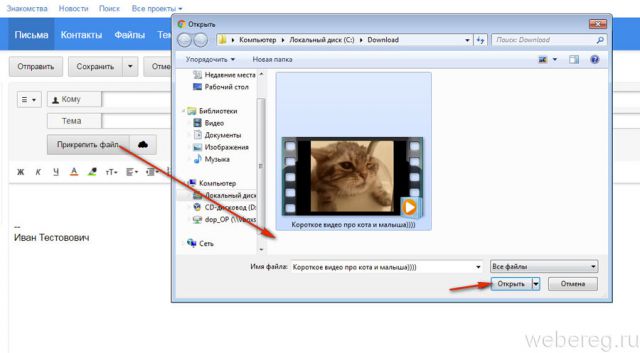
2. В появившемся окне клацните в левой панели раздел диска, а затем папку, в которой хранится видео.
3. Клацните левой кнопкой по файлу, который необходимо загрузить, и нажмите «Открыть».
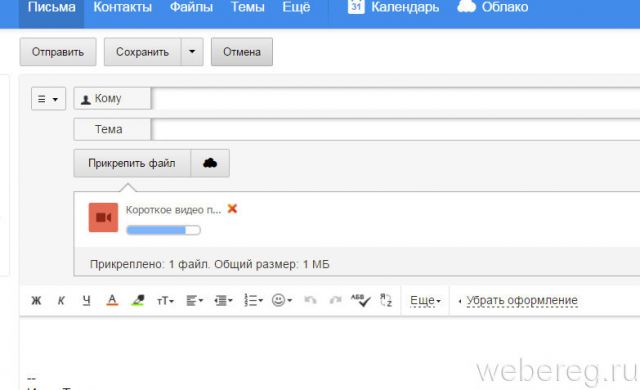
4. Дождитесь завершения закачки видео.
5. Отправьте письмо адресату (кнопка «Отправить»).
Внимание! На Yandex и других почтовых сервисах действую ограничения на объём прикрепляемого к письму файла: например, не более 10, 20, 30 Мб… О том как загружать большие видео, читайте в следующей главе этой статьи.
Yandex.ru
1. В нижней части формы для отправки сообщения клацните «Прикрепить файлы».
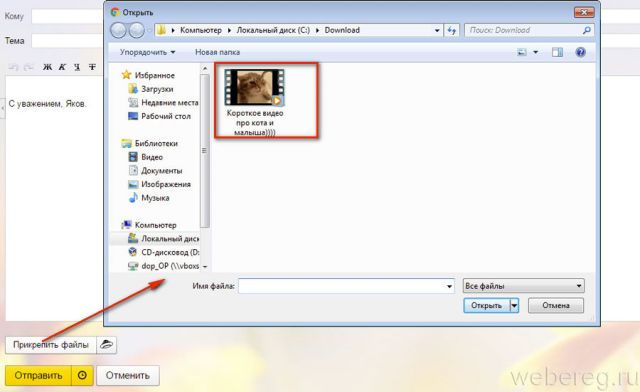
2. Откройте папку с видео, кликом левой кнопки выберите файл. Его название должно появиться в поле «Имя… ».
3. Щёлкните «Открыть».
4. После загрузки отошлите письмо с видероликом адресату.
Gmail
1. В профиле сервиса нажмите «Написать».
2. Заполните поля формы (адрес получателя, заголовок, текст письма).
3. В нижнем ряду кнопок клацните «скрепку».
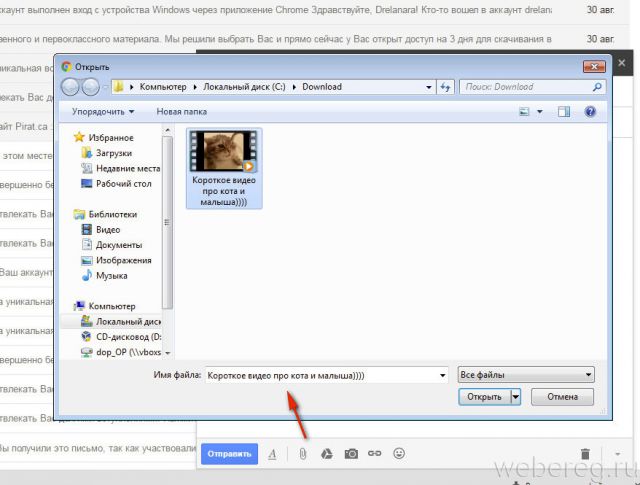
4. Перейдите в директорию с файлом, выделите его кликом мыши.
5. Нажмите «Открыть».
6. Щёлкните в форме кнопку «Отправить», чтобы активировать пересылку письма.
Если видео размещено на сайте….
Естественно, скачивать вам его не нужно, чтобы отправить своим друзьям, родственникам и просто знакомым по e-mail. В данном случае необходимо скопировать ссылку на видео и отправить её в письме.
«Добыча» ссылки
Получить, а точнее скопировать, URL видео можно несколькими способами:
1. На страничке с видеороликом вставьте курсор в адресную строку браузера. Если ссылка не выделилась цветом, нажмите «Ctrl + A» (Выделить всё). Затем скопируйте её: не убирая курсора из строки, нажмите «Ctrl + C» (Копировать).
2. Воспользуйтесь специальной опцией на сайте.
Например, на видеохостинге Youtube ссылка предоставляется в разделе «Поделиться».
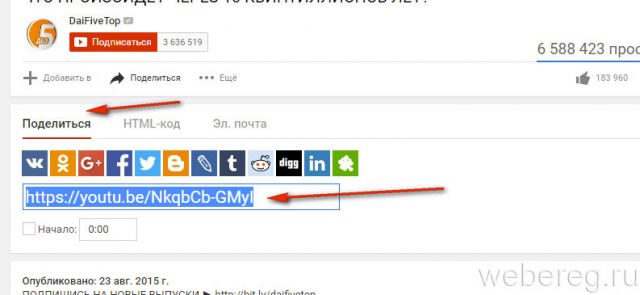
А на Vimeo для получения URL необходимо щёлкнуть кнопку Share.
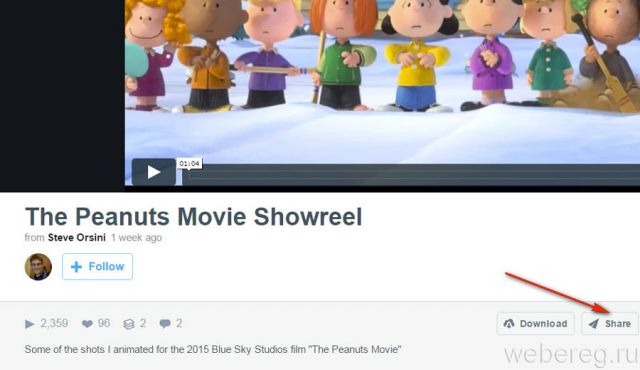
Ссылка находится в поле «Link» на дополнительной панели.
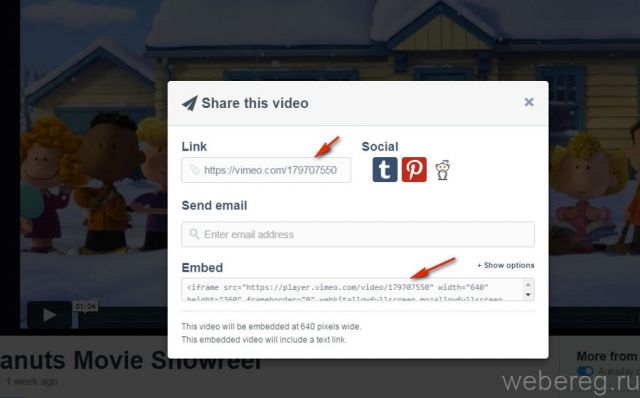
Совет! Здесь же можно скопировать и код для вставки фрейма с видео на блоге, сайте или форуме.
Отправка ссылки
Mail.ru
1. В функциональной панели над полем для размещения текста сообщения щелчком мыши откройте дополнительное меню «Ещё».
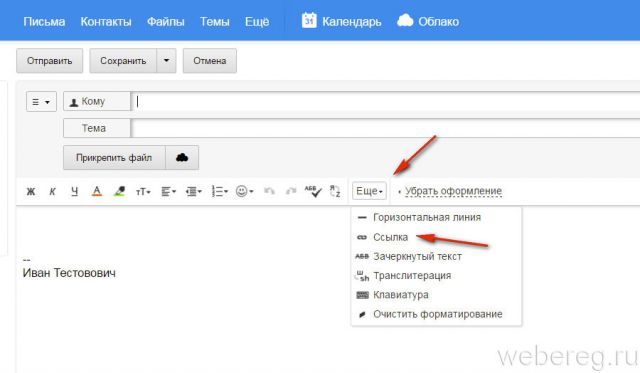
2. В списке выберите «Ссылка».
3. В появившейся панели вставьте в первую строку скопированную ссылку (Ctrl+V), а во второй наберите текст — анкор для ссылки (например, «Посмотри это видео»). После ввода данных нажмите «Добавить».
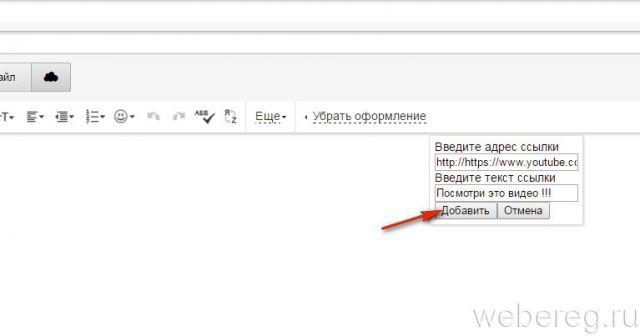
По завершении операции в письме отобразиться текст с активной ссылкой на видео. Чтобы ознакомиться с ним, адресату всего лишь нужно будет кликнуть по анкору в письме (выделенной ссылке).
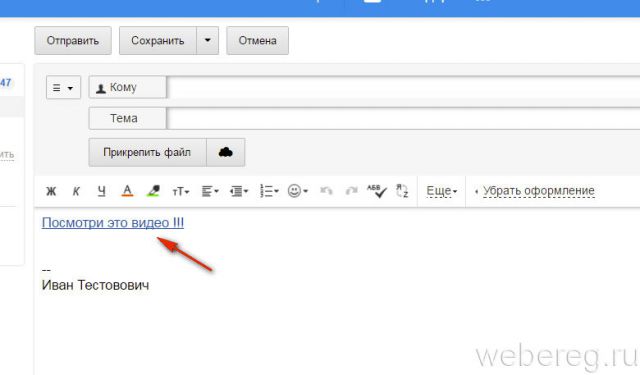
Yandex
1. Дополните сообщение предложением посмотреть видео.
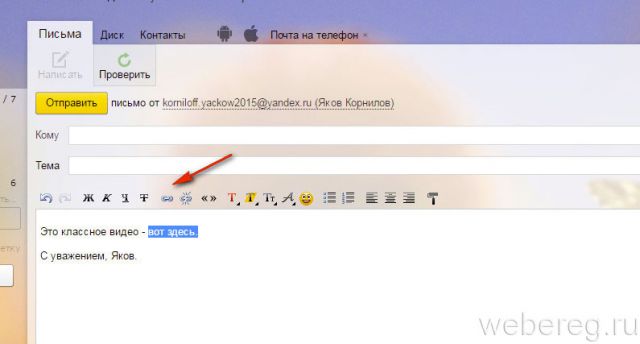
2. Удерживая левую кнопку мышки, проведите по нему курсором, чтобы буквы выделились.
3. Нажмите в панели сверху кнопку «ссылка».
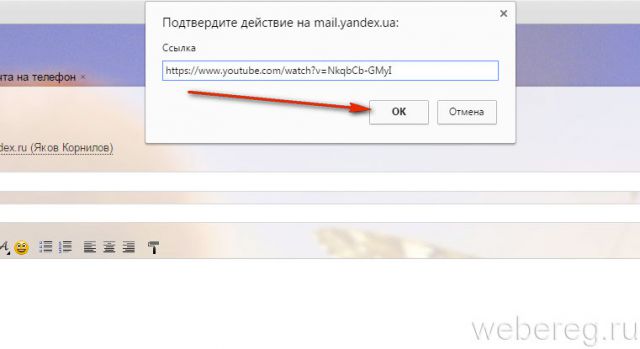
4. Вставьте скопированный URL. Нажмите «OK».
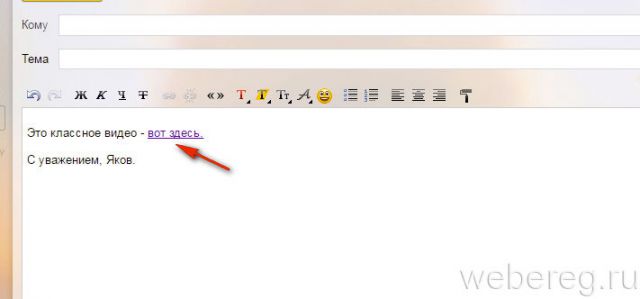
5. После ввода URL в письме появится выделенный цветом анкор ссылки на видеоролик.
Gmail
1. В панели дополнительных функций нажмите кнопку «ссылка».
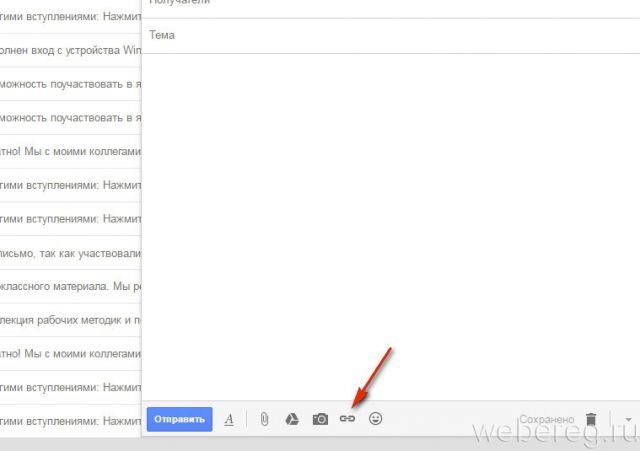
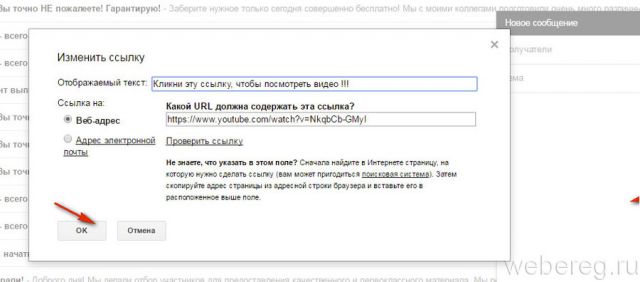
2. Вставьте ссылку и введите текст анкора. Нажмите «ok».
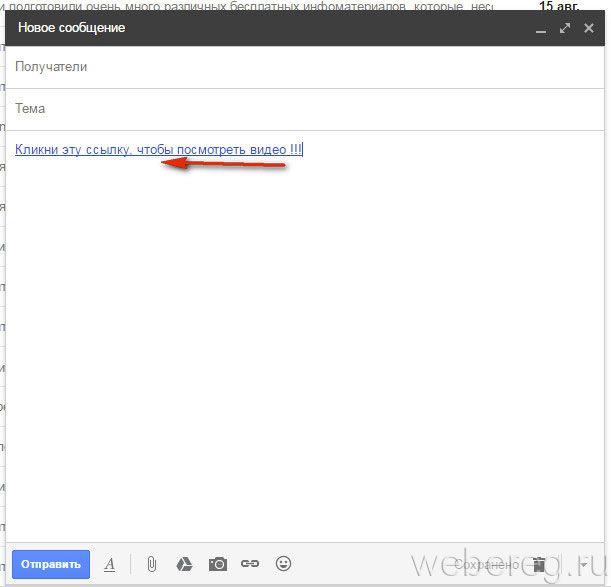
3. Клацните «Отправить».
Что делать, если видео большое?
Если вы хотите поделиться видео размером 1, 2, а то и 3, 5 Гб, необходимо задействовать файловое хранилище сервиса: «залить» файл на него, скопировать ссылку для его скачивания и отправить по e-mail. Получатель письма клацнет по ней мышкой и благополучно загрузит видео с хранилища на свой ПК.
Процедура загрузки видео и получения ссылки на сервисах немного отличается.
Mail.ru
1. В верхнем меню профиля клацните раздел «Облако».
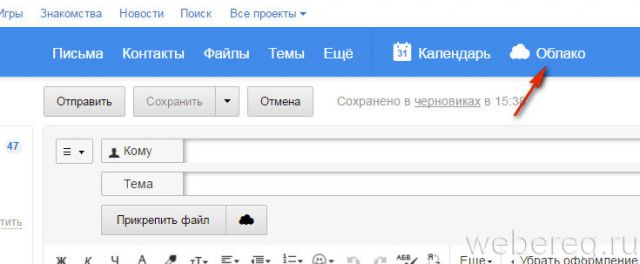
2. Нажмите «Загрузить».
3. В панели кликните «Выбрать файлы».
4. Укажите в системном окне видео, которое требуется загрузить, а потом щёлкните «Открыть».
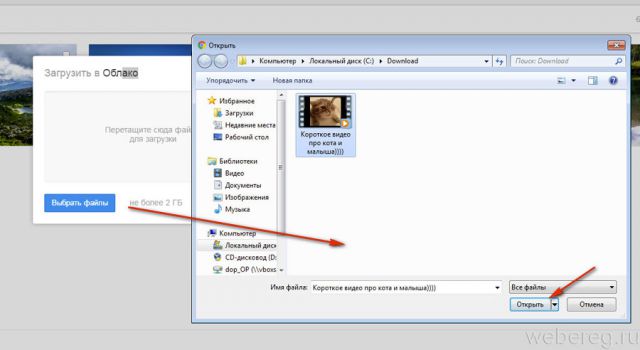
5. По окончании закачки нажмите в вверху странички кнопку «Получить ссылку».
6. В окне «Ссылка на файл» нажмите кнопку «Копировать».
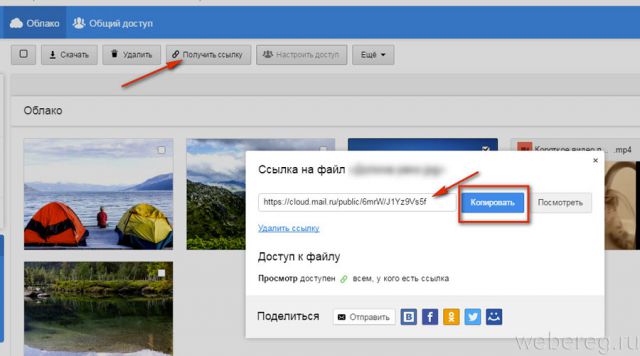
7. Вставьте полученный URL в сообщение с пояснением о её предназначении.
Yandex
1. В аккаунте e-mail, в верхнем меню кликните «Диск».
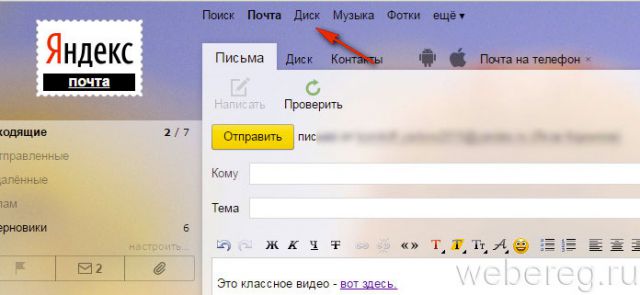
2. В хранилище клацните кнопку «Загрузить».
3. Выделите кликом «залитый» файл.
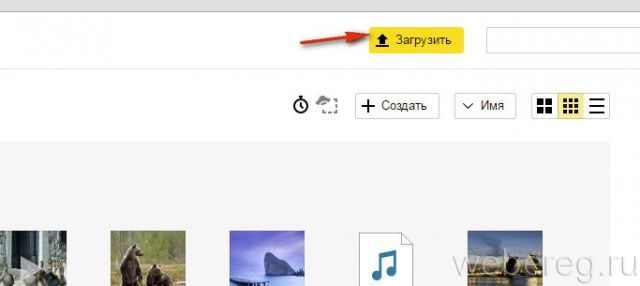
4. В панели, находящейся в правой части страницы, в блоке «Поделиться ссылкой», щелчком мышки переместите переключатель в положение «Вкл.».
5. В соседней строке скопируйте ссылку на скачивание.
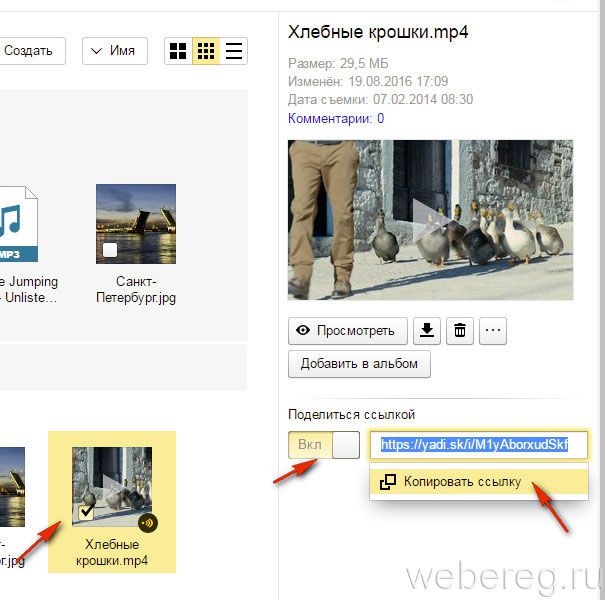
Gmail
1. Находясь на странице почтового ящика, в правом верхнем углу нажмите икону «блок квадратов».
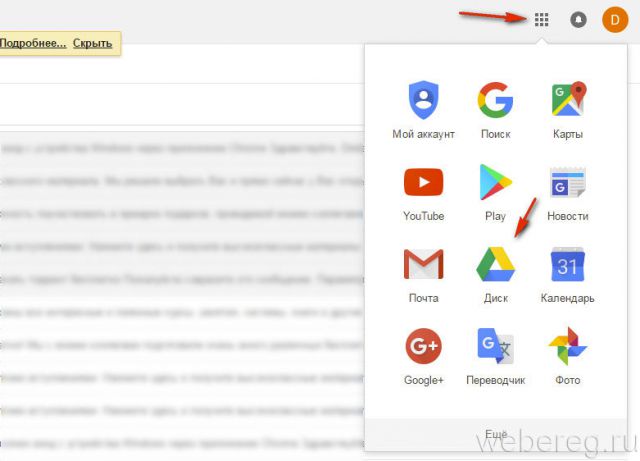
2. В плиточном меню сервисов щёлкните иконку «Диск».
3. По правую сторону от кнопки «Создать» клацните меню «Мой диск».
4. В перечне выберите «Загрузить файлы… » или «… папку» (если хотите закачать папку с видеофайлами целиком).
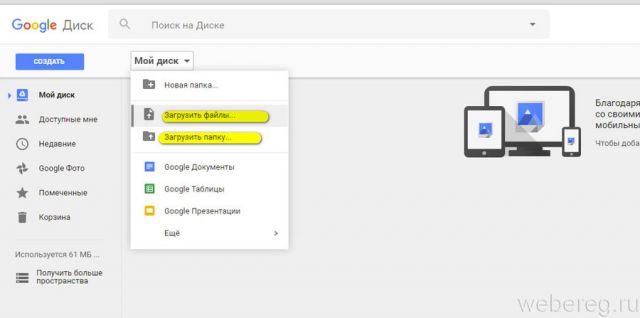
5. По завершении загрузки кликните один раз по папке или файлу в панели хранилища.
6. Нажмите кнопку «ссылка» в панели, расположенной вверху справа.
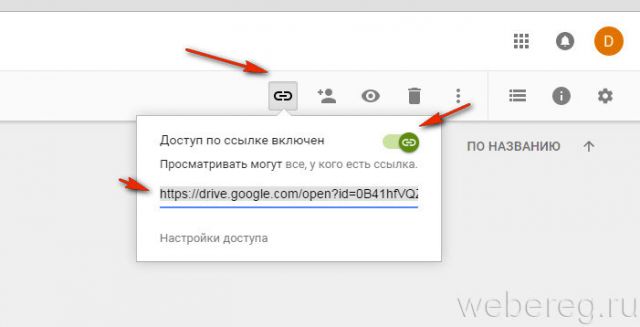
7. В выпавшем блоке, в строке «Доступ… », сдвиньте щелчком мыши переключатель в положение «… включён».
8. Скопируйте появившийся URL на скачивание.
Кроме хранилищ почтовых сервисов, вы также можете использовать и другие ресурсы: видеохостинги, файлообменники, облачные сервисы. Принцип работы с ними точно такой же: загрузка видео → получение ссылки на скачивание → отправка скопированной ссылки адресату.
Например, сервис DropMeFiles позволяет пересылать видео объёмом до 50 Гб. Чтобы воспользоваться им, сделайте следующее:

- Отройте главную страницу файлообменника — dropmefiles.com.
- Щёлкните кнопку «DropMeFiles» (она обозначена стрелочкой).
- Выберите в открывшемся окне файл.
- В поле «Кому» укажите e-mail получателя, в «От кого» — свой e-mail.
- Чтобы отправить файл адресату, нажмите иконку «enter» в поле «От кого».
Успешной вам отправки видео по e-mail! О том, как пересылать фото по электронной почте, читайте здесь.
Возникли сложности? Напишите об этом в комментариях и мы постараемся вам помочь.
А если статья оказалась вам полезной, не забудьте поставить лайк!
Посылка
Посылкой можно отправить вещи по России и за границу. У каждой посылки есть трек-номер для отслеживания. С его помощью вы всегда можете узнать местонахождение и статус посылки.
Чтобы рассчитать срок и стоимость доставки, воспользуйтесь почтовым калькулятором или ознакомьтесь с тарифами отправки посылок по России и за границу.
Посылки по России
По России отправляются посылки весом до 20 кг.
Вид отправления*
Макс. размер
Где отправить
Посылка до 10 кг
53 × 38 × 26,5 см.
Любое отделение
Посылка до 20 кг
Cумма измерений трех сторон не более 300 см.
Любое отделение
Размер адресной стороны для всех посылок — не менее 24 × 16 см.
Для тяжелых и крупногабаритных посылок к стоимости пересылки прибавляется наценка 40% за вес или размер. При возможности лучше разделять одну большую посылку на несколько поменьше — это обойдется дешевле.
Посылки за границу
Размер
Масса
Где отправить
Минимальный: 11 × 22 см или 11,4 × 16,2 см
Максимальный: Любое измерение — не более 105 см
Любое отделение
Размер
Минимальный: 11 × 22 см или 11,4 × 16,2 смМаксимальный: Любое измерение — не более 105 см
Масса
До 20 кгГде отправить
Любое отделениеПосылку за границу можно отправить в любом отделении Почты России.
Крупногабаритные посылки и посылки тяжелее 20 кг можно отправить за границу экспресс-почтой EMS.
Для более крупных посылок можно воспользоваться услугой упаковки в специализированных отделениях или упаковать ее самостоятельно.
Как отправить
- Убедитесь, что не пересылаете ничего запрещенного.
- Упакуйте посылку согласно требованиям к упаковке.
- Для посылки по России: заполните бланки адресного ярлыка (ф. 7-п) и сопроводительного адреса (ф. 116).
- Для посылки за границу: заполните бланки сопроводительного адреса CP 71 и таможенной декларации CN 23.
- Если необходима опись вложения, заполните 2 экземпляра бланка описи (ф. 107).
ВНИМАНИЕ! Посылка с описью вложения передается сотруднику Почты в открытом виде для сверки. - Если вам нужно уведомление о вручении, возьмите на столе в почтовом отделении бланк уведомления (для отправлений по России — бланк ф. 119, для отправлений за границу — бланк CN 07), заполните его и передайте вместе с отправлением сотруднику отделения.
- Передайте посылку и бланки сотруднику почтового отделения.
Найти отделение
Список временно труднодоступных отделений
Список отделений, находящихся в условиях круглогодичной трудноступности
Магистральные пояса
Дополнительные услуги
- Уведомление о вручении. Пакет будет вручен адресату под роспись. Вы получите подписанное адресатом уведомление о вручении. Узнать больше
- Опись вложения. Вы получите заверенное почтовым работником подтверждение содержимого посылки и даты ее отправки. Узнать больше
- Объявленная ценность, которая полностью или частично возмещается при утере или повреждении посылки.
- Наложенный платеж. Чтобы получить посылку, адресат должен будет заплатить указанную вами сумму. Узнать больше
- SMS-уведомление о прибытии отправления в отделение и вручении адресату.
Как отправить видео по электронной почте?
В этой статье вас ждет пошаговая инструкция как отправить видео по электронной почте, размером больше 25 мб
Пользуясь интернетом, возникает потребность поделиться каким то файлом с друзьями или родными.
1. Отправить видео через почту mail.ru
При написании письма внизу у вас есть значок «Прикрепить файл» (или значок облачка чтобы загрузить на облачный сервис мейл ру)
Выберите файл на компьютере и нажмите кнопку «Открыть»
Начнется процесс загрузки. Если файл размером меньше 25 МБ он будет прикреплен к письму.
Файлы больше 25 МБ будут загружены на облако и отправлены как ссылка на скачивание.
Второй способ, это загрузить файл на облако mail.ru и отправить ссылку или в письме, или любым другим способом (скайп, viber, соцсети и т.д.)
Для этого пройдите по ссылке https://cloud.mail.ru/home/ и нажмите на большую кнопку «Загрузить фай в облако»
Если вы не авторизированы в почте, вам предложит ввести логин и пароль
После этого, выберите файл на компьютере
Также, вы можете нажать кнопку вверху экрана
После загрузки увидите надпись «Файл загружен»
Выделите нужный файл и нажмите на значок ссылки
Далее, скопируйте ссылку и отправьте другу
2. Отправить видео через почту yandex.ru
Если у вас почтовый ящик на яндексе, войдите в почту и нажмите написать письмо. Внизу есть кнопку «Прикрепить файлы»
Выбираем видео файл (или любой другой) на компьютере и начнется загрузка. Если файл большой, то он автоматически загрузится на яндекс диск и будет отправлен как ссылка
Чтобы загрузить самому на яндекс диск, пройдите по ссылке https://disk.yandex.ua/client/disk
Если Вы не авторизированы в почте яндекс, нужно ввести пароль и логин от почтового ящика.
При первом посещении странички, Вы увидите приветствие, и предложение установить яндекс диск (о том как установить смотрите в следующих статьях):
Далее, увидите поле для загрузки файла, перетащите файл мышкой или нажмите на «выбрать» и выберите нужный файл:
Если файл очень большой, нужно подождать пока загрузка завершится (не закрывайте вкладку браузера!).
После завершения загрузки будет надпись как на картинке ниже:
Чтобы поделиться файлов с другими, выделяем файл и справа находим надпись «Поделиться ссылкой». Кнопочку переводим в положение «Вкл»:
Дальше, выделяем ссылку и копируем
Все теперь скопированную ссылку отправляем другу. Отправить можно любым удобным способом.
3. Отправить видео через почту gmail.com
При отправке письма внизу есть значек скрепочки, чтобы прикрепить файл, или значек гугл диска, чтобы сразу загрузить файл на гугл диск:
Если прикреплять файл больше 25 мб., то выскочит сообщение, нажмите «ок» и подождите окончания загрузки, после этого в письмо автоматически будет добавлена ссылка на видео (или другой файл):
Чтобы загрузить файл на гугл диск самостоятельно, пройдите по ссылке https://drive.google.com, введите логин и пароль.
Далее будет приветствие:
Находим красную кнопку «Создать»
При нажатии на кнопу будет варианты выбора, как на картинке ниже:
Выбираем «Загрузить файлы» и добавляем нужный файл с компьютера. Ждем окончания загрузки
После завершения, в правом углу экрана будет надпись «Все загрузки завершены»
Выделяем загруженный файл, и находим в вверху значек ссылки (1) или поделиться с другом (2)
Копируем ссылку и отправляем.
Если нажать на значек 2, то можно предоставить доступ другому человеку к этому файлу, для просмотра или даже редактирования. Просто введите емейл человека и нажмите кнопку готово. Ваш друг автоматически получит письмо на почту со ссылкой на файл.
Надеюсь, что эта статья была полезна и помогла вам ))




